Cài đặt Tùy chọn Thiết bị trong Trình điều khiển
Phần này giải thích quy trình cài đặt các tùy chọn được cài đặt trong thiết bị và thiết lập các chức năng dành riêng để có thể sử dụng thiết bị.
Nếu chức năng truy xuất thông tin thiết bị không được cài đặt tự động, bạn phải cài đặt thủ công các tùy chọn của thiết bị theo quy trình này.
Với các cài đặt này, trình điều khiển có thể sử dụng các chức năng của thiết bị và in đúng cách.
Điều kiện tiên quyết
Cài đặt Trình điều khiển
Các cài đặt trên thiết bị
Nếu thiết bị được kết nối qua cổng WSD, [Dùng Duyệt WSD] đã được thiết lập thành bật.
Nếu thiết bị được kết nối bằng cách chỉ định cổng TCP/IP chuẩn, [Lấy Thông Tin Quản Lý Máy In từ Máy Chủ] đã được thiết lập thành bật.
Để biết thêm chi tiết, vui lòng tham khảo hướng dẫn của thiết bị.
Khi khởi động máy tính, hãy đăng nhập với tư cách người dùng có quyền quản trị viên.
Quy trình
1.
Hiển thị màn hình thuộc tính máy in.
Nếu đang hiển thị từ [ Cài đặt] trong menu Bắt đầu
Cài đặt] trong menu Bắt đầu
 Cài đặt] trong menu Bắt đầu
Cài đặt] trong menu Bắt đầu(1) Hiển thị [Bluetooth và thiết bị] (hoặc [Thiết bị]).
(2) Trong [Máy in và máy quét], hiển thị màn hình quản lý thiết bị để thiết lập.
Để hiển thị màn hình quản lý, hãy nhấp vào thiết bị hoặc nhấp vào [Quản lý] cho thiết bị tương ứng.
(3) Nhấp vào [Thuộc tính máy in] cho thiết bị cần thiết lập.
Nếu đang hiển thị từ [Panel Điều khiển]
(1) Hiển thị [Thiết bị và Máy in].
(2) Trong danh sách máy in, nhấp chuột phải vào thiết bị cần cài đặt → chọn [Thuộc tính Máy in] từ menu hiển thị.
2.
Nhấp vào tờ [Cài Đặt Thiết Bị].
Nếu trạng thái truy xuất thông tin thiết bị là [Tự động], thông tin thiết bị đã được truy xuất. Nhấp vào [OK] và hoàn tất.
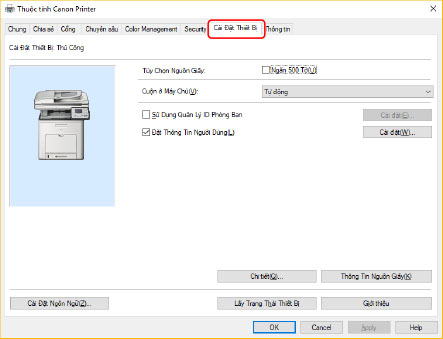
3.
Nhấp vào [Lấy Trạng Thái Thiết Bị].
4.
Nếu thông báo "Lấy thông tin từ thiết bị?" được hiển thị, nhấp vào [Có].
Nếu thông tin đã được truy xuất, xác nhận cấu hình tùy chọn cài đặt tự động.
Nếu không tin không được truy xuất, cài đặt cấu hình tùy chọn theo cách thủ công. Chọn tùy chọn đi kèm với thiết bị.
5.
Nhấp vào [OK].